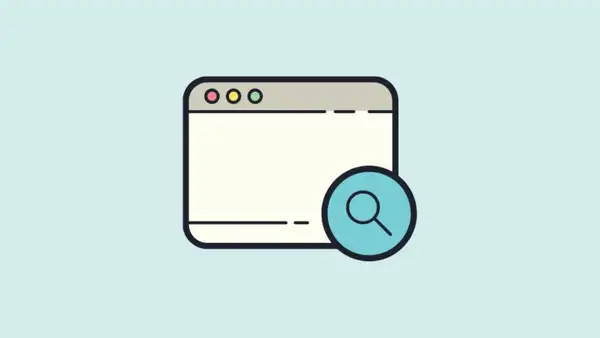linux查看文件位置(linux文件内容查找命令)
在linux命令行中毫不费力地找到您的文件
用户通常尝试使用GUI查找文件。然而,有时在系统上的大量文件中查找单个文件是一项非常乏味的工作。按照惯例,找到它可能是一项耗费时间的任务。为了简化这项任务,Linux提供了一些命令来帮助您完成这项工作。
find是Linux系统中常用的命令,它可以帮助您根据各种文件的名称、类型、扩展名、权限、所有者等进行搜索。
在本教程中,我们将重点关注按名称查找文件。我们将查看可以与find命令。我们还将了解locate命令,这也是按名称搜索文件的一种更快的方法。
语法find命令
使用find以适当的方式命令可以使您的任务更轻松。如果您很好地理解此命令的一般语法,那么查找特定类型或扩展名的文件或按名称进行搜索都是可能的。
类的通用语法。find命令如下。
find [search_path] [expression] [options] [find_what]
我试图简化find命令,以更好地理解命令。
让我们看看语法的每个属性,以了解它们的重要性。
搜索路径:这里是我们指定路径的路径,我们希望系统从那里开始搜索文件。简而言之,指定了启动搜索的起始目录。
表达::您可以为正在搜索的特定文件指定搜索模式。
备选方案::您可以使用与find在这个空间里指挥。
找到什么在此属性中,输入要搜索的文件的名称或部分名称。
让我们用一个例子来说明这个命令。
find /home/gaurav/workspace -name "source.c"
在这个命令中,我使用find命令搜索文件“source e.c”。我特别要求在‘/home/Gaurav/工作区’路径中搜索。使用-name选项允许我搜索由“source e.c”指定的文件。
这是使用find命令。
在当前目录中搜索文件
使用find命令最简单的形式是搜索当前工作目录中的文件。
find .
此命令将显示当前工作目录中的所有文件。在这里‘.表示“当前工作目录”。下面是我当前工作目录的输出。该目录中的所有文件都是不带任何筛选器的。
产出:
.
./context_log.policy
./snap
./snap/couchdb
./snap/couchdb/current
./snap/eclipse
./snap/eclipse/current
./snap/vim-editor
./snap/vim-editor/current
./snap/vim-editor/common
./snap/vim-editor/1
./snap/htop
./snap/htop/current
./snap/htop/common
./snap/htop/common/.local
./snap/htop/common/.local/lib
./snap/htop/common/.local/lib/locale
./snap/htop/common/.local/lib/locale/en_IN.UTF-8
./snap/htop/common/.local/lib/locale/en_IN.UTF-8/LC_CTYPE
若要搜索其近似名称为已知的文件,请使用find命令,如下所示。
find . -name [string_from_filename\*]
例:
find . -name context\*
此命令搜索其中包含字符串“上下文”的文件。
输出量:
./context_log.policy
./context.xml
./context_preview.c
列出当前目录中的所有文件,其中包含字符串“上下文”。
现在,当您尝试在输入文件名或近似字符串时冒昧地处理大小写敏感性时,这个命令就会出现问题。
Linux对大小写非常谨慎,因此很有可能你的搜索失败。如果我将字符串用作“Context”而不是“Context”,则不会获得find命令的输出。即使文件名中的单个字母与原始文件名的情况不同,搜索也将失败。
但不用担心。您可以简单地替换-name选项的-iname。这允许您搜索这些文件,而不管它们的名称在何种情况下。只要在你的命令中做这个简单的改变,你就会没事的。
find . -iname CONT\*
输出将是相同的,即使我在大写中使用了字符串。
./context_log.policy
./context.xml
./context_preview.c
在不同目录中搜索文件
您可以轻松地搜索Linux系统上任何目录中的文件,而不管您当前工作的目录是什么。
find [directory_path] -iname [specific_filename]
例:
find /home/gaurav/tomcat -iname ath.html
在这里,我搜索了一个特定的文件‘ath.html’,而不是搜索与这个字符串类似的文件。因此,输出将仅仅是上面提到的特定文件。
/home/gaurav/tomcat/ath.html
现在,假设我们不知道完整的文件名,而只知道这个文件名的字符串。然后我们可以通过以下方式搜索这些文件。
find /home/gaurav/tomcat -iname ath\*
此命令将搜索开头包含字符串“ath”的所有文件。我用过-iname这里的选项,所以我不需要担心大小写敏感。
产出:
/home/gaurav/tomcat/ATHENIAN_ART.html
/home/gaurav/tomcat/ath_things.html
/home/gaurav/tomcat/ath.html
/home/gaurav/tomcat/ATHENIAN_ART.pdf
/home/gaurav/tomcat/ATHHHHhow.html
您还可以使用该命令搜索以类似扩展名结尾的多个文件。
例:
find /home/gaurav/tomcat -iname "*.c"
该命令将搜索指定目录中的所有文件,其中文件名中包含.c作为扩展名。
输出量:
/home/gaurav/tomcat/stiil.c
/home/gaurav/tomcat/project/temp.c
/home/gaurav/tomcat/copy.c
/home/gaurav/tomcat/gy.c
我们了解到find命令搜索由文件名指定的文件。现在,让我们再探索一个比常规命令更快的命令。find命令。
locate命令概述
还有一个命令可以搜索系统上的文件,它比find命令。是因为locate命令。这个命令没有预先安装在Linux发行版上。可以使用以下步骤下载和安装locate命令包进入您的系统。
Ubuntu和Debian系统,使用:
sudo apt update
sudo apt install mlocate
和Fedora系统,使用:
sudo yum install mlocate
Location命令根据输入中的给定模式搜索文件。locate使用数据库文件搜索文件,此数据库文件由updatedb命令。
sudo updatedb
更新此数据库文件所需的时间因用户而异,取决于系统上的文件。
使用locate命令
您可以使用locate以下列方式指挥。确保使用以下命令更新数据库文件sudo updatedb.
语法:
locate [filename_or_part_of_filename]
此命令将从根目录启动搜索。它将返回系统上包含文件名或命令中指定的文件名的一部分的所有文件的列表。
例:
locate copy.c
输出量:
/home/gaurav/Downloads/git-2.23.0/copy.c
/snap/core/9804/usr/lib/python3.5/__pycache__/copy.cpython-35.pyc
/snap/core/9993/usr/lib/python3.5/__pycache__/copy.cpython-35.pyc
/snap/core18/1880/usr/lib/python3.6/__pycache__/copy.cpython-36.pyc
/snap/core18/1885/usr/lib/python3.6/__pycache__/copy.cpython-36.pyc
/snap/core20/634/usr/lib/python3.8/__pycache__/copy.cpython-38.pyc
/usr/lib/python3.5/__pycache__/copy.cpython-35.pyc
/usr/lib/python3.6/__pycache__/copy.cpython-36.pyc
/usr/share/icons/MacBuntu-OS/apps/128/copy.com.png
突出显示的行显示了确切的文件‘Copy.c’被找到了。除了这个结果之外,还会显示某些其他文件,其中包含“Copy.c”作为其文件名的一部分。
为了避免其他不想要的文件杂乱无章,并且只查找所需的文件,您可以按照以下方式使用Locate命令。
locate -b '\filename'
例:
locate -b '\copy.c'
输出量:
/home/gaurav/Downloads/git-2.23.0/copy.c
搜索条件中提到的特定文件与其所在目录的路径一起列出。
使用locate命令看起来有点棘手,但是当您不知道文件的确切位置时,它是搜索文件的一种更快的方法。当您更新了Locate命令使用的数据库文件时,文件的检索变得非常快。
结语
在这个简短的教程中,我们学习了两个重要的命令,find和locate。现在,您可以轻松地搜索系统上的文件,而不会丢失在文件堆栈中。使用这些命令肯定会为搜索文件的任务节省时间和效率。